Problemet med bilderotering på en Samsung TV kan oppstå fordi du ved et uhell trykker på noe på fjernkontrollen (avhengig av TV-modellen) eller kobler en videokilde til TV-en som sender innhold i portrettmodus. I tillegg kan problemet oppstå på grunn av en teknisk feil, men dette skjer sjelden. Bildet på TV-en kan roteres 90 eller 180 grader. Derfor bør du først tenke på hva du gjorde med TV-en før den begynte å vise et opp-ned-bilde.
På TV kan bildet roteres 90 eller 180 grader av følgende årsaker:
TV-bildet roteres 90 grader: Portrettmodus er på.
Hvis bildet roteres 180 grader, er situasjonen mer komplisert, og du må sjekke hvor problemet oppstår. Trykk på menyknappen på TV-en og åpne menyen. Hvis menyen vises vanligvis, er det et problem med signalkilden eller tunerinnstillingene. Men hvis menyen også roteres 180 grader, så, som Samsung sier, kontakt servicesenteret for å få hjelp. Jeg vil nå forklare problemet og hvordan du løser det selv.
Samsung TV-skjermen snudde 180 grader og menyen snudde også opp ned
Denne situasjonen skjer ikke bare – visse hendelser går foran den. For eksempel kan bildet på TV-skjermen snu 180 grader av bare tre grunner:
- Hovedkortet ble erstattet , og standard skjermmodellparameter samsvarer ikke med den faktiske modellen som er installert på TV-en; for å fikse dette, må du gå til servicemenyen og velge riktig skjermmodell.
- Det andre alternativet: parametrene i servicemenyen er endret; Hvis du bestemmer deg for å gå inn i det for å endre noe eller se innstillingene, og etter å ha slått TV-en av og på får du et speilbilde, så har du endret innstillingene.
- Bildet er opp ned og speilvendt: vanligvis er dette en slags feil; koble TV-en fra stikkontakten og koble den til igjen etter 30 sekunder (dette vil tilbakestille cachen); Hvis skjermen forblir opp ned, kan det hende at TV-en må repareres.
Hvis du endret matrisetypen i TV-innstillingene via servicemenyen, kan bildet være opp-ned. Faktum er at TV-er har forskjellige matriser, som ikke bare er forskjellige i diagonalstørrelse, men også i type, for ikke å nevne produsenten. I tilfelle du ikke visste det, kjøper Samsung skjermer til TV-ene sine fra tredjepartsprodusenter, og fra 2021 bruker alle LED- og QLED-TV-er utelukkende skjermer laget av BOE, TCL CSOT , etc., siden Samsung solgte skjermfabrikken sin til det kinesiske selskapet TCL. Skjermene i seg selv er universelle, og på fabrikken, når TV-en er satt sammen, settes bildets orientering i innstillinger som ligner på en smarttelefon, der rotasjonen av bildet avhenger av hvordan du holder telefonen.
Så mens de fleste av tjenestemenyinnstillingene brukes umiddelbart, bestemmes matrisetypen bare mens TV-en starter opp, så endringer som gjøres vil bare bli merkbare når TV-en er slått på. Det er enkelt å korrigere skjermorientering og vende bilder via servicemenyen, og jeg skal forklare hvordan du gjør det nedenfor.
Samsung TV roter skjermen 90 grader
Når TV-bildet presenteres i stående retning, noe som indikerer at enheten er i stående modus, er noen Samsung TV-er, for eksempel Sero-modellen, utformet for å støtte dette formatet. Denne funksjonaliteten gjør at TV-en kan tjene allsidige formål, inkludert som en reklameskjerm for visning av videoer som opprinnelig ble tatt opp i stående retning. I tillegg er TV-fester tilgjengelige som tillater 90-graders rotasjon for å vise fullskjerminnhold streamet i portrettmodus, enten via en HDMI-tilkobling eller gjennom smarttelefonspeiling.
Samsung tilbyr også et dedikert veggfeste som kan rotere 90 grader. Denne automatisk roterende funksjonen er spesielt god for å gjenkjenne og tilpasse innhold mottatt fra plattformer som YouTube eller TikTok. Noen TV-er har innebygd funksjon for å gjenkjenne bildeformatet og reagerer automatisk når det mottas ved å bytte til portrettmodus, for eksempel Sero, på andre TV-er, dette er de som har en rotasjonsknapp på fjernkontrollen, kan styre automatisert monteres, og sensoren som er innebygd i TV-en vil endre bildevisningsformatet til TV etter å ha snudd. Hvis TV-en din viser et bilde rotert 90 grader, vil den mest sannsynlig motta video via HDMI i dette formatet, endre innstillingene på datamaskinen. Svært sjelden kan TV-posisjonssensoren være defekt; slike sensorer finnes hovedsakelig i The Frame eller premium QLED-TV-er.
Samsung TV-skjermrotasjonsinnstillinger
Hvis bildet på TV-en din er snudd 180 grader, kan dette skje hvis du endrer innstillingene i servicemenyen eller bytter hovedkortet på TV-en. Hent frem TV-menyen for å sikre at dette ikke er en funksjonsfeil, men en innstilling. Hvis menyen er opp ned, må du endre innstillingene i servicemenyen.
Den første måten å fikse et opp-ned 180-graders bilde
Skjermtypeinnstillingen kan være satt til feil verdi. Dette er en relativt enkel løsning; gå til servicemenyen, og på høyre side vil du se et stort bord med fabrikkinnstillingene til TV-en din. Disse innstillingene er lagret i TVens permanente minne og kan ikke endres. Finn «Alternativer»-linjen; den indikerer hvilken type skjerm som er installert på TV-en din; skriv ned eller husk skjermmodellen. Anta at du allerede har byttet ut hovedkortet. I så fall må du enten gjøre alt tilfeldig, noe som kan føre til uforutsigbare konsekvenser, eller demontere TV-en og se på displayets modellnummer.
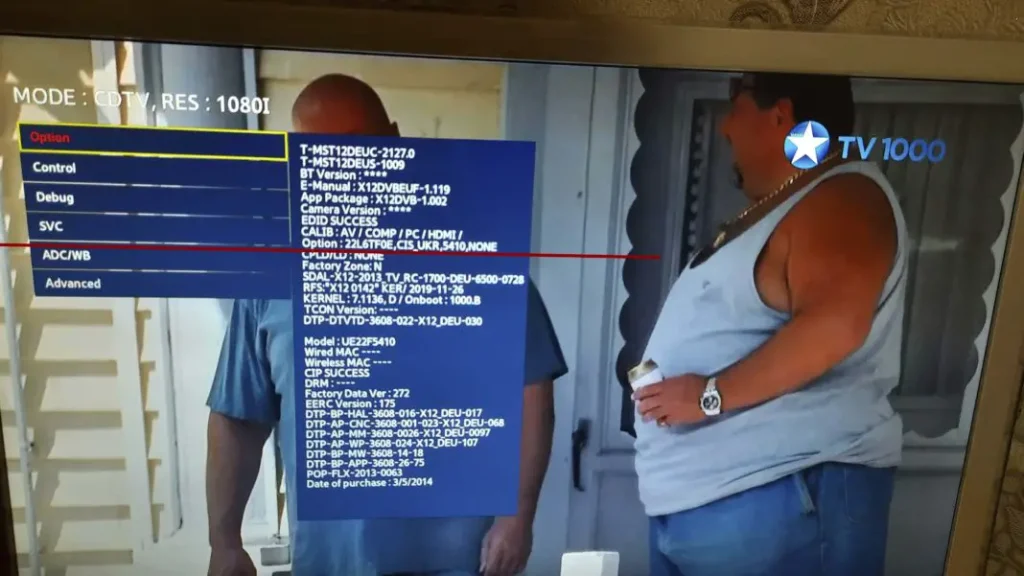
I neste trinn, gå til Alternativer-menyen, som vil være «Type»; gå til denne undermenyen, velg dette alternativet, og se en liste over alle skjermene som Samsung installerer i denne TV-modellen. Se hvilken skjermtype som er valgt. Hvis skjermtypen er forskjellig fra det som vises i fabrikkinnstillingstabellen, må du velge riktig skjermtype og starte TV-en på nytt. Ikke velg en større eller mindre skjerm; denne innstillingen påvirker indirekte spenningen som leveres til skjermens bakgrunnsbelysning. Skjermen kan overopphetes hvis du for eksempel har en 50-tommers TV og velger en 75-tommers. Omvendt, hvis du velger en mindre størrelse, kan det hende at bildet ikke er synlig, noe som gjør ytterligere justeringer vanskeligere.
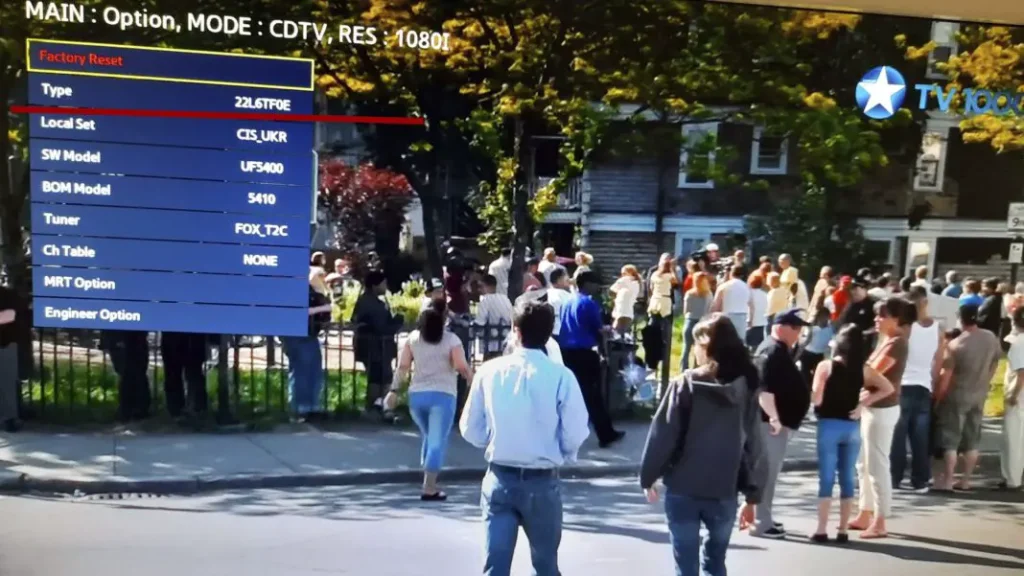
Etter å ha startet TV-en på nytt, vil bildet ha riktig orientering. Dette er ett alternativ, men andre innstillinger kan påvirke bilderotasjonen.
Den andre måten å fikse et opp-ned-bilde på en Samsung TV
HV Flip- funksjonen på Samsung TV-er, tilgjengelig via ingeniørmenyen (skjult) , lar brukere invertere det viste bildet både horisontalt og vertikalt. Dette alternativet, som ligger under Alternativ etterfulgt av MRT-alternativ og deretter HV Flip i servicemenyen, lar deg justere bilderetningen. HV Flip-innstillingsbetegnelsen står for » Horizontal Vertical Flip «, og tilbyr to forskjellige driftsmoduser:
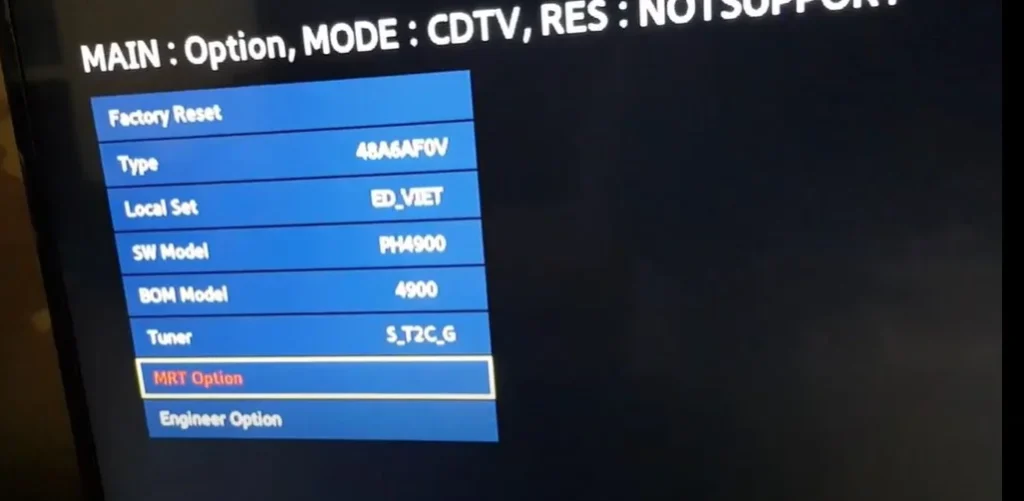
H Vend: Denne modusen snur bildet horisontalt langs TV-en, og skaper en speileffekt langs den horisontale aksen.
V Flip: Omvendt snur dette alternativet bildet vertikalt, og snur det langs den vertikale aksen til TV-en.
Behovet for slike innstillinger kan oppstå på grunn av ulike unike visningskrav, inkludert ønsket om å bruke en speilskjerm eller avhengig av typen skjerm installert i TV-en. Selve HV Flip-funksjonen er binær og gir kun et på eller av- valg.
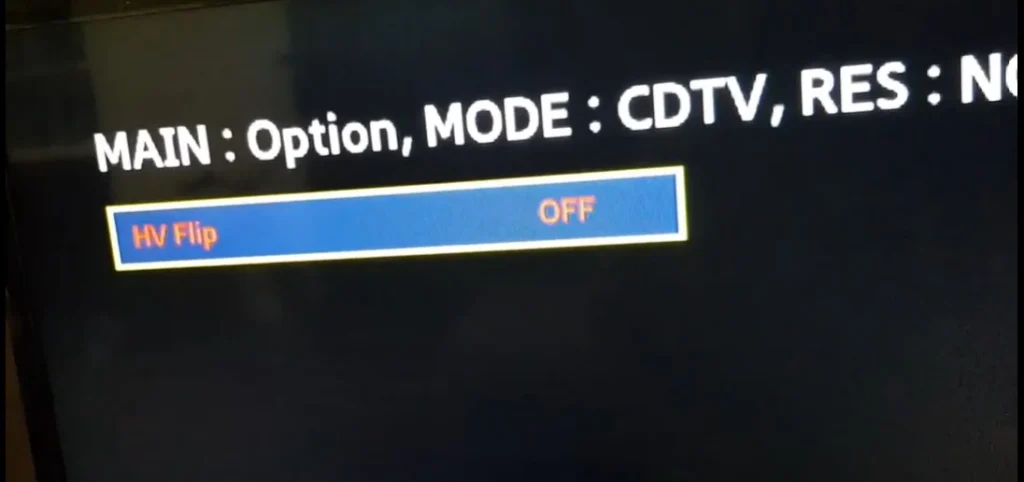
Etter å ha valgt ønsket innstilling og startet TV-en på nytt, vil skjermen vise den nye retningen i henhold til den valgte konfigurasjonen. Det er viktig å merke seg at tilgjengeligheten til denne funksjonen kan variere avhengig av din Samsung TV-modell, og i noen tilfeller kan den ikke være aktiv.
Bildet er opp ned. Menyen vises normalt.
Hvis bildet på TV-en din er opp-ned (men når du henter frem menyen), vises menyen riktig, da er skjerminnstillingene riktige, men bildet som kommer inn på TV-en er opp-ned. Dette kan oppstå på grunn av feil valg av tunertype. Sjekk om dette er tilfelle, endre signalkilden, for eksempel fra HDMI, eller kjør en applikasjon; hvis bildet vises normalt, er problemet fortsatt i tuneren. For å fikse dette, prøv følgende:
- Gå til servicemenyen
- Velg » Alternativ » og gå til denne menyen
- Velg » Tuner «, aktiver denne menyen og endre tunertype; du kan installere auto eller andre tilgjengelige tunere.
Hvis problemet er med tuneren, vil bildet bli normalt.











